Tại Sao Cần Xóa Thư Mục Windows.old?
Cách Xóa Thư Mục Windows.old Trên Windows 11
Sử Dụng Công Cụ Storage Settings
-
Mở menu Quick Link bằng cách nhấp chuột phải vào nút Start. Chọn Settings.
-
Trong mục System settings, cuộn xuống và chọn Storage.
-
Đợi cho Storage phân tích dung lượng ổ đĩa và file. Sau đó chọn Temporary Files.
-
Tại đây, bạn sẽ thấy danh sách tất cả các mục đang chiếm dung lượng trên ổ C và không cần thiết nữa. Chọn hộp kiểm Previous Windows Installation(s).
-
Nhấp vào nút Remove Files ở trên cùng để xóa thư mục Windows.old.

Sử Dụng Công Cụ Disk Cleanup
-
Nhấn Win + R để mở hộp thoại Run. Nhập cleanmgr và nhấn Enter.
-
Tìm và nhấp vào nút Cleanup system files. Đợi tiện ích quét và định vị tất cả các file tạm thời.
![]()
-
Tìm hộp kiểm Previous Windows Installation(s) trong danh sách Files to delete. Bấm vào đó để chọn nó. Bạn cũng có thể chọn các file tạm thời khác.
-
Bấm vào nút OK.
![]()
-
Xác nhận hành động của bạn và nhấp vào nút Delete Files.
Sử Dụng Command Prompt
-
Nhấn Win + R để mở hộp thoại Run. Nhập cmd và nhấn Ctrl + Shift + Enter để mở Command Prompt với quyền admin.
-
Nhập lệnh sau và nhấn Enter: takeown /F "C:\Windows.old" /A /R /D Y
![]()
-
Đợi một lúc để có quyền sở hữu tất cả các thư mục và file. Sau đó gõ và thực thi lệnh sau: icacls "C:\Windows.old" /grant *S-1-5-32-544:F /T /C /Q
![]()
-
Thực thi lệnh sau để xóa thư mục: RD /S /Q "C:\Windows.old"
![]()
-
Đóng cửa sổ Command Prompt.
Lưu Ý Khi Xóa Thư Mục Windows.old

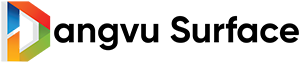





.jpg)

.jpg)

.jpg)